Іноді, працюючи з текстовим редактором, наприклад, MS Word, можна випадково змінити порядок слів або речень. Це може статися через необережний клік мишею чи випадкове перетягування. Хоча така випадкова заміна може дратувати, функція переміщення, безсумнівно, корисна, особливо в програмах, як MS Excel. У Excel, де є таблиці з даними, часто виникає потреба переміщати інформацію між клітинками, рядками або стовпцями. На щастя, Excel пропонує просту функцію для цього.
Для початку, відкрийте документ Excel, в якому потрібно виконати перестановку елементів.
Виділіть клітинку, рядок або стовпець, які ви хочете перемістити, і, не відпускаючи клавішу Shift, клацніть на крайній правій межі виділеного елемента. Потім, утримуючи Shift, перетягніть виділений елемент у потрібне місце.
На наступному зображенні показано, як курсор змінює свій вигляд залежно від того, куди ви його перетягуєте.
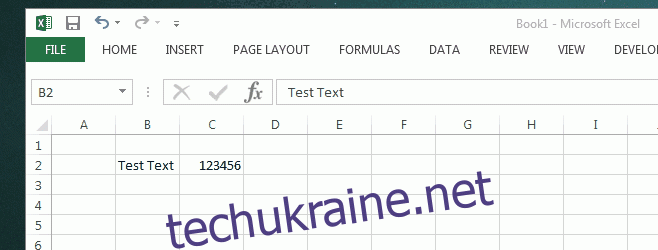
Коли курсор змінюється на товсту горизонтальну лінію “I” в нижній частині сусідньої клітинки, це означає, що при відпусканні миші відбудеться заміна вмісту вибраної клітинки на вміст клітинки, що знаходиться під лінією. Аналогічно, якщо курсор приймає вигляд товстої горизонтальної “I” у верхній частині сусідньої клітинки, вміст буде замінено на вміст клітинки зверху.
Якщо ви перетягуєте курсор вправо від сусідньої клітинки і він набуває вигляду товстої вертикальної “I”, вміст виділеної клітинки буде замінено на вміст сусідньої клітинки, як це показано на зображенні.
Для переміщення цілих рядків або стовпців виділіть потрібний рядок або стовпець, затисніть клавішу Shift, а потім перетягніть виділену область на місце нового розташування.
Після того, як ви розташуєте курсор у потрібній позиції для обміну, відпустіть клавішу Shift і кнопку миші.